Jika Anda salah satu yang beruntung memilikinya mendaftar ke Kotak Surat, klien email baru Orkestra yang luar biasa untuk iPhone, Anda tahu betapa hebatnya itu. Ini memungkinkan Anda untuk memikirkan kembali bagaimana Anda menangani email setiap hari. Pesan email dapat diarsipkan, diatur untuk mengingatkan Anda di lain waktu atau hari, atau ditempatkan dalam daftar yang Anda buat sendiri semua dengan sapuan ibu jari atau jari Anda. Kotak surat mengubah email menjadi jauh lebih sedikit tugas saat bepergian.
Berikut adalah lima tip dan trik hebat untuk membuat Anda menguasai aplikasi Kotak Surat untuk iPhone.
Arsip Batch Atau Tunda Semua Pesan
Dengan Kotak Surat, Anda dapat menggesek jalan ke Kotak Masuk Nol, mengirim setiap email yang Anda dapatkan ke Arsip, Sampah, atau Daftar. Anda bahkan dapat menunda berurusan dengan email dengan fungsi Tunda.
Namun, tahukah Anda bahwa alih-alih menggesek setiap email satu per satu, ada cara untuk menangani semuanya sekaligus? Begini caranya.
Saat Anda berada di tampilan Arsip, Semua, atau Nanti, cukup gulir ke bagian bawah daftar pesan dan temukan bilah dengan dua garis horizontal yang diatur di sisi kanan dan kiri layar, dan jumlah pesan di Tengah. Jika Anda menggesek pendek garis vertikal sisi kiri ke kanan, Anda akan menambahkan semua pesan dalam tampilan Anda saat ini ke Arsip. Jika Anda menggesek lama ke arah yang sama, Anda akan dapat menghapus semua pesan di layar itu. Anda juga akan mendapatkan tombol kecil untuk mengonfirmasi tindakan sebelum itu terjadi.
Jika Anda menggesek pendek garis vertikal sisi kanan ke kiri, Anda akan diberikan pilihan yang sama dari Later Today, This Evening, Tomorrow, Akhir Pekan Ini, Minggu Depan, Dalam Sebulan, Suatu Hari atau tanggal yang Anda pilih, sama seperti yang Anda lakukan ketika Anda mengambil tindakan dengan satu pesan. Ini akan berlaku untuk semua pesan dalam daftar Anda. Jika Anda melakukan gesekan panjang pada garis vertikal sisi kanan di bagian bawah, Anda akan memiliki opsi untuk mengirim semua pesan ke daftar Anda, termasuk default To Buy, To Read, dan To Watch. Anda juga dapat membuat daftar baru di sini.
Alih-alih berurusan dengan satu pesan pada satu waktu, maka, Anda dapat menangani seluruh daftar yang penuh dengan mereka, dengan asumsi Anda ingin melakukan hal yang sama untuk setiap pesan dalam daftar. Seberapa berguna itu?
Melalui: NutShellTech
Urungkan Semua Gesek yang Salah Itu
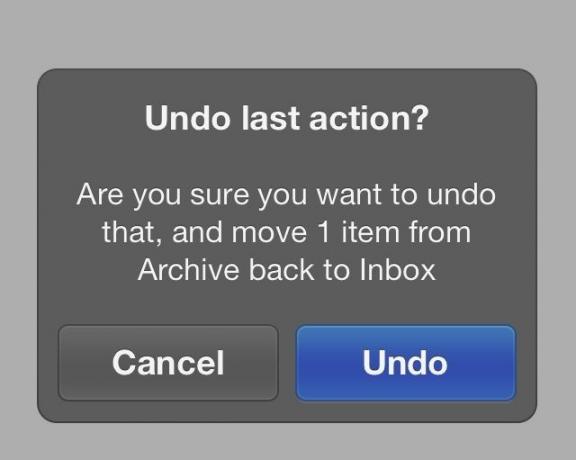
Salah satu inti dari klien email iOS baru, Mailbox, adalah menuju ke Inbox Zero, keadaan zen sukacita murni, di mana Anda merasa jauh lebih baik setelah menangani semua email Anda. Cara aplikasi melakukan ini adalah dengan gesekan. Gesek sebagian email ke kanan dan Anda mengarsipkannya dengan tanda centang hijau yang menyenangkan. Gesek sepenuhnya dari kiri ke kanan dan Anda mengirim email yang menyinggung ke tempat sampah. Ini indah, dan mudah, dan oh sangat bagus.
Tapi apa yang terjadi ketika Anda membuat kesalahan dan menggesek lama ke Sampah ketika Anda benar-benar bermaksud menggesek pendek ke Arsip?
Berkat integrasi yang luar biasa dengan iPhone dan iOS, Mailbox memungkinkan kemungkinan yang sangat nyata bahwa Anda akan-setidaknya pada awalnya-membuat beberapa gesekan yang salah.
Saat Anda salah menggesek, jangan berburu di Arsip atau panik dan buka klien web Gmail di Mac Anda.
Yang perlu Anda lakukan hanyalah menggoyangkan ponsel Anda. Yap, berikan gerakan yang bagus dan kuat dengan pergelangan tangan Anda, pastikan Anda memiliki pegangan yang baik pada perangkat, dan pesan kecil yang bagus seperti yang ada di tangkapan layar di atas akan muncul. Ketuk tombol Undo berwarna biru dan email Anda akan kembali seperti semula. Jika Anda salah menggoyangkan ponsel Anda, cukup tekan Batal dan kembali ke bisnis Anda.
Manis, ya?
Sesuaikan Waktu Tunda Dan Logika
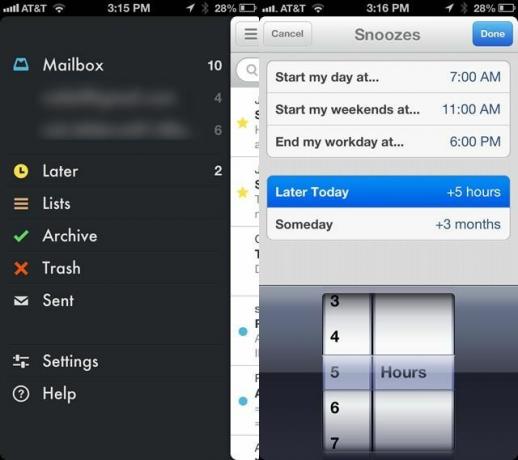
Kotak surat untuk iPhone revolusioner, tentu, dan memungkinkan Anda "menunda" email Anda ke suatu titik di kemudian hari, minggu, atau bulan. Tetapi bagaimana jika Anda tidak menyukai cara melakukannya?
Secara default, Kotak Surat menetapkan awal hari Anda sebagai pukul 6 pagi, awal akhir pekan Anda pukul 10 pagi, dan akhir hari kerja Anda sebagai pukul 6 sore. Ini mendefinisikan Later Today sebagai +4 jam, dan Someday sebagai +3 bulan.
Jika itu tidak sesuai dengan jadwal atau selera pribadi Anda, berikut cara mengubahnya.
Ketuk buka Kotak Surat di iPhone Anda, lalu ketuk ikon tiga garis di kiri atas untuk membuat bilah samping meluncur keluar. Ketuk Pengaturan, di dekat bagian bawah daftar, lalu ketuk Tunda. Anda akan melihat tunda terkait tiga hari, serta tunda Hari Ini dan Suatu Hari Nanti. Untuk mengubah salah satunya, ketuk di atasnya, dan gunakan tombol radial iOS di bagian bawah untuk mengubah waktu hari atau akhir pekan Anda dimulai, kapan berakhir, dan jam dan bulan yang ingin Anda tambahkan ke dua lainnya tunda.
Jadi, ubah pengaturan tunda Anda dengan percaya diri, dan beri tahu kami cara kerjanya di komentar di bawah!
Melalui: Aplikasi Kotak Surat
Dua Cara Lagi Untuk Mengurutkan: Bintangi Atau Tandai Email Anda Sebagai Telah Dibaca/Belum Dibaca

Kotak surat untuk iPhone memungkinkan Anda mengirim setiap email ke daftar, mengaturnya untuk ditunda selama beberapa jam atau hari, atau bahkan hanya mengarsipkan email jika Anda mau.
Selain itu, Anda dapat menandai email sebagai telah dibaca atau belum dibaca, dan membintanginya, seperti di Gmail itu sendiri. Ini memberi Anda cara lain untuk menyortir dan mengklasifikasikan email saat bepergian, yang juga dapat dengan mudah ditransfer ke versi web Gmail.
Saat berada di Kotak Surat, ketuk email atau percakapan email. Saat itu adalah satu email, tekan panah pengungkapan kecil di sebelah kanan tanggal, dan ketuk gelembung biru di sana. Ini akan menandai email Belum Dibaca. Ketuk lagi untuk menandainya sebagai Baca.
Jika Anda memiliki beberapa email yang dirangkai ke dalam percakapan, Anda hanya dapat mengetuk tanggal di kanan atas email percakapan tertentu, dan itu akan berubah menjadi biru. Ini menandai email tertentu sebagai Belum Dibaca juga. Anda juga dapat menandainya Baca dengan ketukan kedua di sini.
Untuk membintangi email, Anda harus berada dalam satu tampilan email. Jika Anda berada dalam tampilan percakapan, ketuk subjek email sekali untuk membukanya sebagai satu pesan. Kemudian Anda dapat Membintangi email dengan mengetuk bintang putih kecil di sebelah kanan baris subjek, mengubahnya menjadi kuning. Saya menggunakan bintang untuk dengan mudah menemukan email penting yang saya Arsipkan.
Integrasikan Penggunaan Kotak Surat Anda Dengan Klien Web Gmail
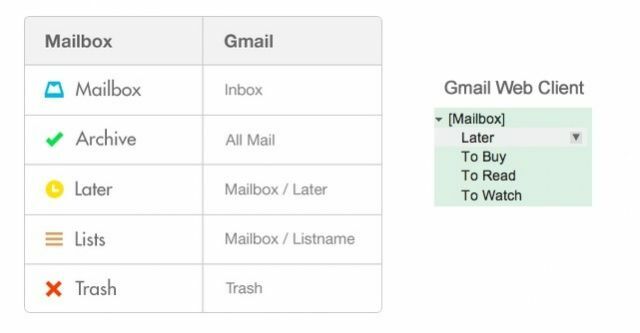
Salah satu keuntungan dari Mailbox yang hanya bekerja dengan Gmail adalah bahwa banyak konvensi yang biasa Anda gunakan hadir dalam aplikasi email on-the-go yang fantastis ini untuk iPhone Anda. Jika Anda menghabiskan banyak waktu di iPhone menggunakan Kotak Surat, Anda mungkin bertanya-tanya apa fungsinya dengan surat Anda saat Anda mengarsipkan, mengatur ke nanti, atau menambahkan ke daftar.
Yah, ini sangat sederhana.
Saat Anda meluncurkan klien web Gmail setelah Anda menggunakan Kotak Surat untuk pertama kalinya, Anda akan melihat sekumpulan label baru di sisi kiri klien web Gmail Anda, dengan cerdik berjudul [Kotak Surat]. Ada segitiga pengungkapan kecil di sebelah kanan label baru ini, yang akan mengungkapkan lebih banyak sub-label di bawahnya, berjudul “Nanti”, “Untuk Membeli”, “Untuk Membaca”, dan “Untuk Menonton”. Setiap kali Anda menambahkan Daftar ke Kotak Surat, itu akan muncul di sini, sebagai dengan baik.
Saat Anda Mengarsipkan email di Kotak Surat, itu dapat ditemukan di bagian Semua Surat di klien Gmail Anda, dan apa pun yang Anda hapus akan langsung masuk ke folder Sampah Gmail.
Email apa pun yang Anda tandai sebagai "Nanti" di aplikasi Kotak Surat di iPhone Anda akan masuk ke label itu di Gmail, dan apa pun yang Anda kirim ke list akan muncul di bawah label khusus itu, memungkinkan Anda menggunakan alur kerja Kotak Surat saat bepergian dan masih mengakses email dari Mac Anda. Semuanya sangat konsisten dan nyaman. Orang-orang Kotak Surat mengatakan bahwa ini juga akan muncul di Apple's Mail dan juga Microsoft Outlook, tetapi karena saya tidak menggunakan salah satunya, saya tidak memiliki cara untuk memeriksanya.
Sumber: Aplikasi Kotak Surat

